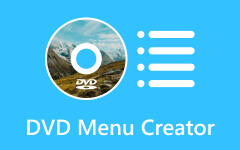Jak opravit problém s jednotkou DVD, která nebyla zjištěna v systému Windows 10
Může to být neuvěřitelně frustrující, když se těšíte na sledování jednoho z vašich oblíbených disků DVD ze své sbírky a zjistíte, že v Průzkumníkovi Windows chybí jednotka DVD. I po restartování počítače se Jednotka CD/DVD se stále nezobrazuje ve Správci zařízení. To může způsobit aktualizace operačního systému nebo závady. Ale nebojte se, protože jsme pro vás připraveni! Vysvětlíme, proč k tomuto problému dochází, a nabídneme účinné řešení
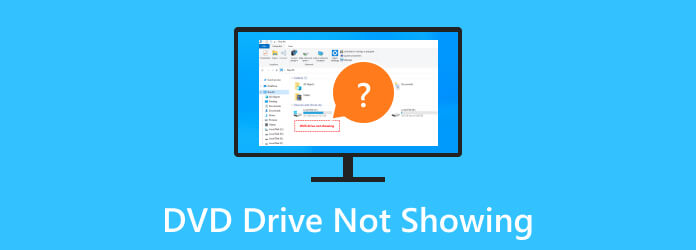
Část 1. Proč a jak vyřešit, že se jednotka DVD nezobrazuje v počítači
1. Restartujte počítač
Závady a chyby se často objevují po aktualizaci na novější software Windows. Jedním z příkladů je situace, kdy je vaše jednotka DVD detekována, ale nefunguje nebo se někdy nezobrazí. Chcete-li tento problém vyřešit, zkuste restartovat počítač a obnovit systém.
Krok 1Klepněte na tlačítko Nabídka Start nastavení a poté klepněte na Power knoflík. Odtud si můžete vybrat buď Zavřít or Restart.
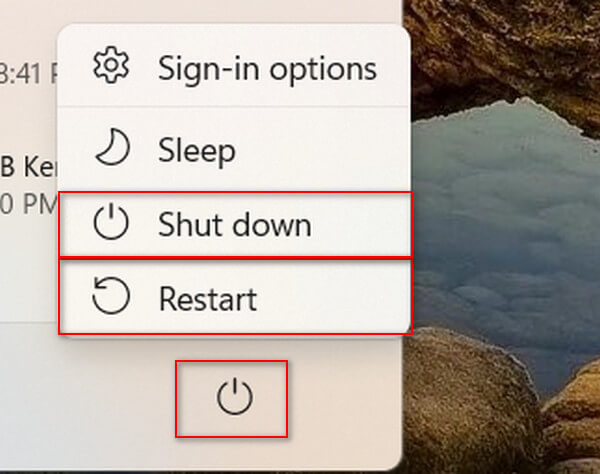
Krok 2Pokud dáváte přednost nucenému vypnutí, můžete podržet tlačítko Power na počítači po dobu 5 sekund. Poté počkejte 10 sekund, než znovu spustíte počítač.
2. Aktualizujte ovladače CD/DVD ROM
Přemýšleli jste někdy nad tím, 'Proč se moje interní jednotka DVD nezobrazuje v mém počítači?'
Změny v nastavení našeho počítače a deaktivace automatických aktualizací mohou způsobit, že se některé jednotky neaktualizují na nejnovější verzi, což má za následek tento problém s jednotkou DVD.
Krok 1Jednoduše stiskněte Windows Key + R otevřete dialogové okno Spustit. Poté zadejte devmgmt.msc a klepněte na tlačítko OK.
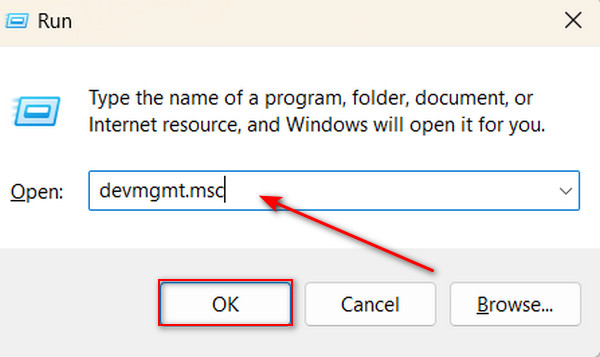
Krok 2Vybrat DVD / CD-ROM jednotky pro rozbalení, klepněte pravým tlačítkem myši na zadaný DVD mechanika, a potom klepněte na tlačítko Aktualizovat ovladač.
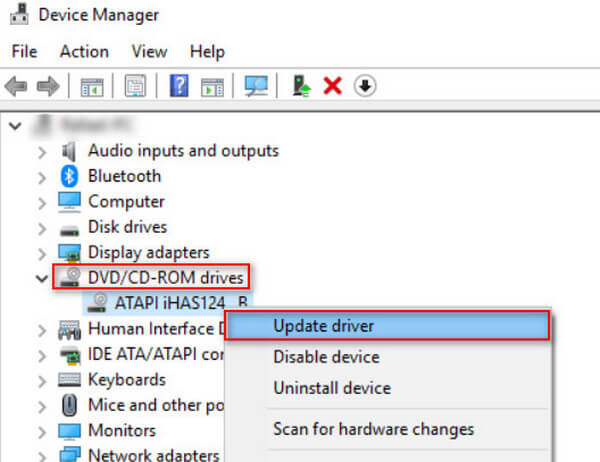
3. Spusťte Poradce při potížích s hardwarem a zařízeními
Pokud není vaše jednotka DVD detekována v systému Windows 10, můžete to opravit pomocí Poradce při potížích s hardwarem a zařízeními vašeho počítače. Postupujte podle níže uvedených kroků.
Krok 1Otevřete dialogové okno Spustit stisknutím tlačítka Windows Key + R. Poté zadejte řídicí panel a klepněte na tlačítko OK.
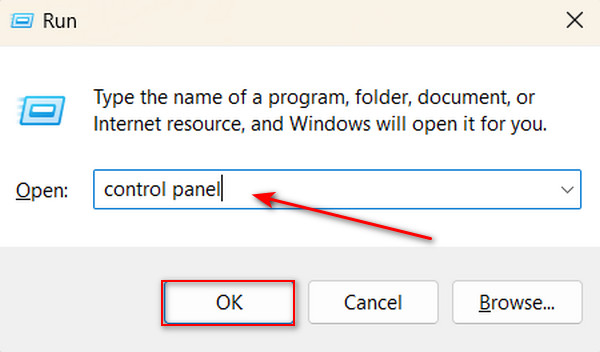
Krok 2Styl Opravář ve vyhledávacím poli v levém horním rohu. Poté vyberte Řešení problémů volba.
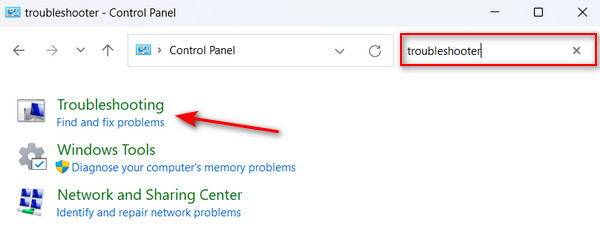
Krok 3Pod položkou Hardware a zvuk klikněte na Nakonfigurujte zařízení. Pokud je nalezen problém, klikněte na Použijte tuto opravu.
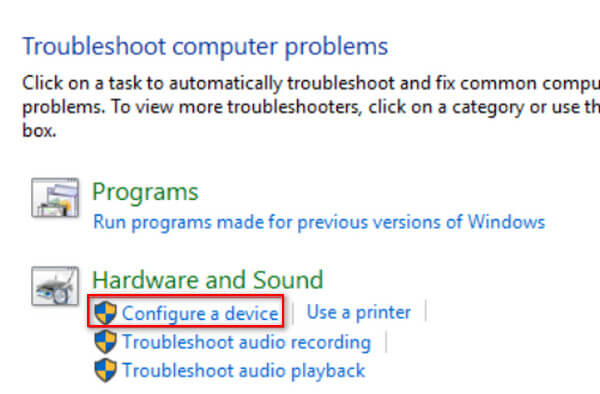
4. Opravte poškozené položky registru systému Windows
Jedním z podobných problémů je, když jednotka DVD ukazuje prázdný disk, když je plný. I když zkoušíte jiná řešení, stále to nemůžete opravit. Zajímavé je, že to není problém se staršími verzemi Windows, jako je Windows 7. Tento typ chyby může být navíc způsoben chybou registru. Chcete-li tento problém vyřešit, musíte odebrat určité položky registru systému Windows. Úpravy položek registru by však měly být prováděny velmi opatrně. Před provedením těchto kroků se ujistěte, že jste si zazálohovali registr.
Krok 1Stiskněte Windows Key + R otevřete dialogové okno Spustit. Poté zadejte regedit do vyhledávacího pole a klikněte na OK .
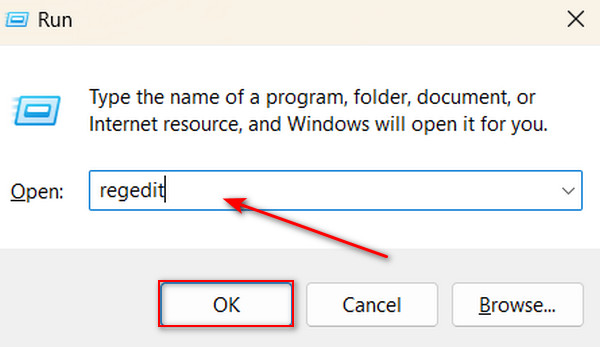
Krok 2Přejděte na následující cestu: HKEY_LOCAL_MACHINE\SYSTEM\CurrentControlSet\Control\Class{4D36E965-E325-11CE-BFC1-08002BE10318}
Krok 2V pravé části klikněte pravým tlačítkem na UpperFilters a zvolte Vymazat.
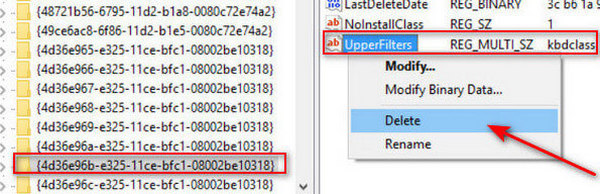
5. Odinstalujte řadiče IDE ATA/ATAPI
Pokud jednotka DVD zůstane skrytá, odinstalujte řadič IDE ATA/ATAPI. Postupujte podle níže uvedených kroků.
Krok 1Stiskněte Windows Key + R otevřete dialogové okno Spustit. Poté zadejte devmgmt.msc a klepněte na tlačítko OK.
Krok 2Hledat IDE ATA / ATAPI řadiče a kliknutím rozbalte. Klepněte pravým tlačítkem myši na následující ovladače a vyberte Odinstalovat.
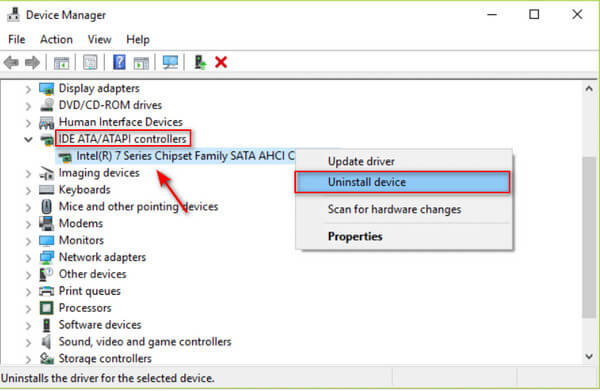
Krok 3Restartujte počítač, systém Windows automaticky přeinstaluje ovladače řadiče IDE ATA/ATAPI.
Bonus: Zálohujte si DVD do digitálních kopií pro přehrávání bez mechaniky
Abyste tomuto typu problému v budoucnu zabránili, můžete využít software pro kopírování obsahu disku k digitalizaci obsahu disku a jeho uložení na místní pevný disk nebo do cloudu. Tento přístup poskytuje flexibilní způsob přístupu k filmům z disku DVD na libovolném zařízení, které si vyberete, ať už prostřednictvím jednotky flash nebo místního úložiště.
Tipard DVD Ripper je software pro kopírování, který vám umožňuje extrahovat video obsah do digitalizovaného formátu, jako je MP4, AVI, MKV, MOV a více než 500 podporovaných formátů! Je to skvělý nástroj, protože dokáže plně zálohovat vaše oblíbené sbírky DVD v poměru 1:1, což znamená, že neztratí vůbec žádnou kvalitu. Ale tím to nekončí; tato aplikace může také vypálit složky DVD nebo soubory ISO na jiný disk, což vám umožní vytvořit více kopií disku pomocí této aplikace. Tento software navíc využívá hardwarovou akceleraci, takže se nemusíte bát – ve skutečnosti můžete ripovat několik filmů na DVD současně 30krát rychleji než obvykle. co víc? Má také editor, který dokáže upravit obsah DVD před jeho uložením. Tento nástroj je v konečném důsledku softwarem typu vše v jednom pro práci s vašimi potřebami diskových médií.
Krok 1Chcete-li získat aplikaci, klikněte na Stažení zdarma tlačítko níže. Nainstalujte aplikaci do zařízení poklepáním na stažený soubor. Poté spusťte aplikaci.
Krok 2Klikněte na Plus tlačítko nebo vyberte Vložte disk DVD v levém horním rohu aplikace, abyste nahráli své DVD do aplikace.
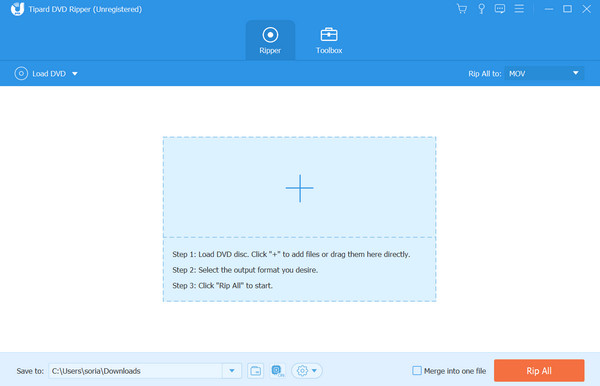
Krok 3Požadovaný formát můžete vybrat kliknutím na Formát možnost na konci souboru nebo výběrem Vytrhnout vše Do nastavení. Poté můžete upravit, přizpůsobit nebo upravit metadata vašeho digitalizovaného DVD před jeho uložením. Až budete hotovi, klikněte na Vytrhnout vše .
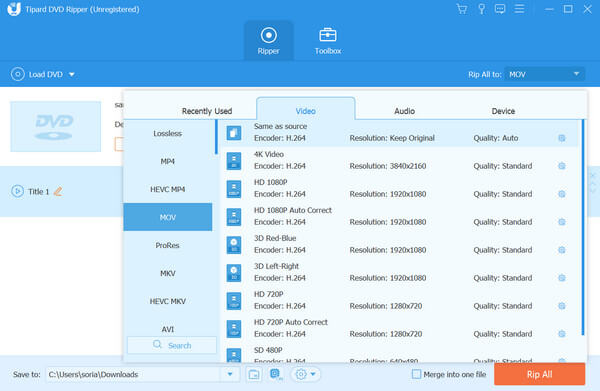
Další čtení:
5 nejlepších notebooků s CD/DVD mechanikou je stále k dispozici v roce 2024 [Nejlepší výběr]
Jak opravit problém, že Xbox nečte disk [Nejlepší řešení]
Část 2. Často kladené otázky o jednotce DVD se nezobrazuje
Jak povolím jednotku CD DVD v registru?
Chcete-li aktivovat jednotku CD/DVD v systému Windows, otevřete Editor registru stisknutím klávesy Windows + R, zadejte příkaz regedit a stiskněte klávesu Enter. Přejděte na HKEY_LOCAL_MACHINE\SYSTEM\CurrentControlSet\Services\atapi\Controller0. Najděte EnumDevice1, klepněte pravým tlačítkem myši, vyberte Upravit, změňte data hodnoty na 1 a klepněte na OK.
Vyrábějí nyní stále počítače s interními jednotkami DVD?
Ano, zatímco méně počítačů nyní obsahuje interní jednotky DVD kvůli digitálnímu stahování a streamování, stále jsou k dispozici na mnoha stolních počítačích a noteboocích. Někteří lidé je potřebují pro instalaci softwaru, přehrávání DVD nebo vypalování disků, takže je výrobci stále nabízejí jako možnost.
Jak povolit bootování z CD v BIOSu?
Chcete-li povolit spouštění z CD v systému BIOS, udělejte to během spouštění stisknutím konkrétní klávesy (například Del, F2, F12 nebo Esc). Jakmile jste v nastavení systému BIOS, procházejte nabídku Boot pomocí kláves se šipkami. Upravte pořadí spouštění tak, aby byla na prvním místě jednotka CD/DVD. Uložte změny, ukončete BIOS, vložte spouštěcí disk CD/DVD a restartujte počítač. Pokud se nespustí z disku CD/DVD, znovu zkontrolujte nastavení disku a systému BIOS.
Proč investovat do čističky vzduchu?
A je to! Doufáme, že tento problém můžete vyřešit pomocí svého DVD mechanika se nezobrazuje v Průzkumníku Windows. Na tento problém existují skvělá řešení. Jak bylo uvedeno výše, digitalizace obsahu DVD poskytne mnohem větší flexibilitu, pokud jde o přístup. S pomocí Tipard DVD Ripper můžete snadno spravovat všechny své sbírky DVD pro konverzi, vypalování a vytváření úplných záloh mediálního obsahu.